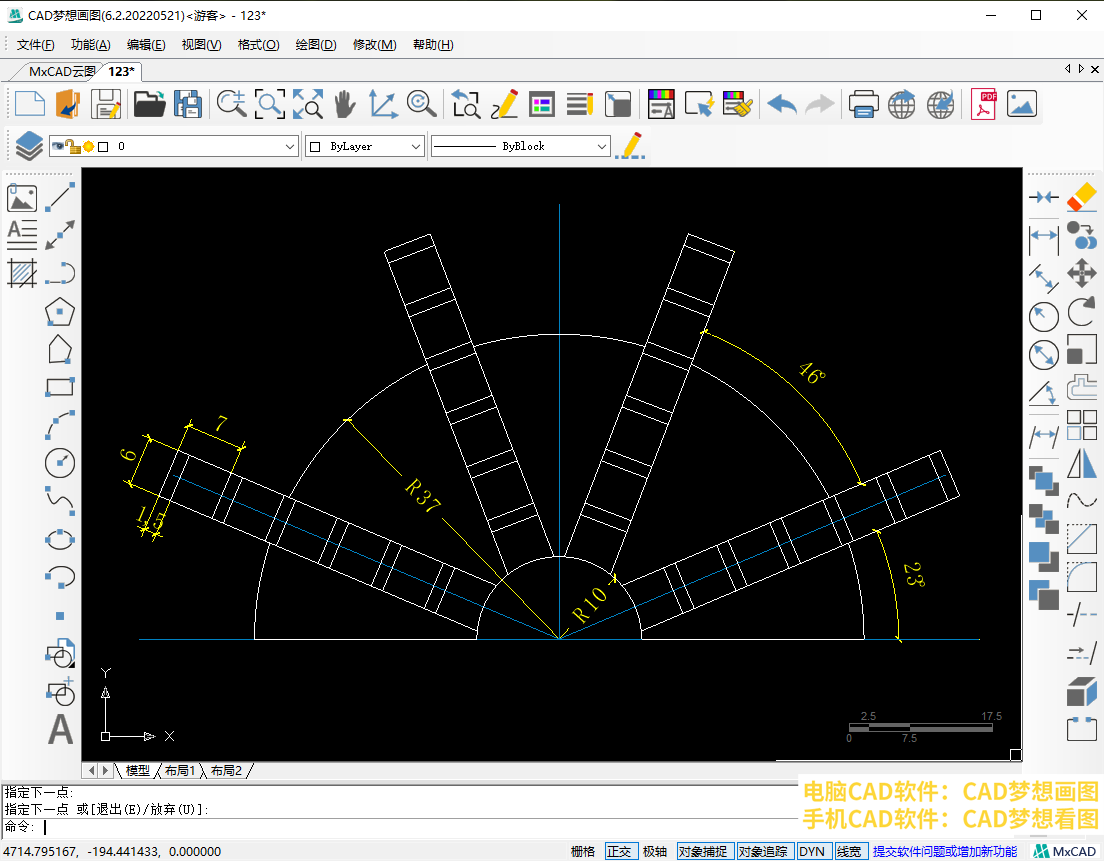今天的这一个练习题使用了CAD复制命令、旋转命令、镜像命令、偏移命令,其中主要使用CAD偏移命令结合多重复制命令来绘制练习题图案。我们用CAD画图软件来演示这个图案的绘制过程:
目标图形
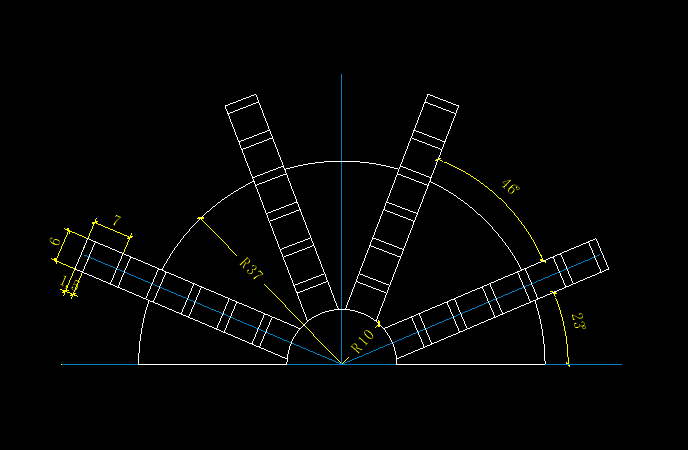
绘制步骤:
1.使用CAD直线命令绘制两条辅助线段,然后根据标注数据,在辅助线交点处绘制一个半径为10的圆形,与一个半径为37的圆形。
圆形
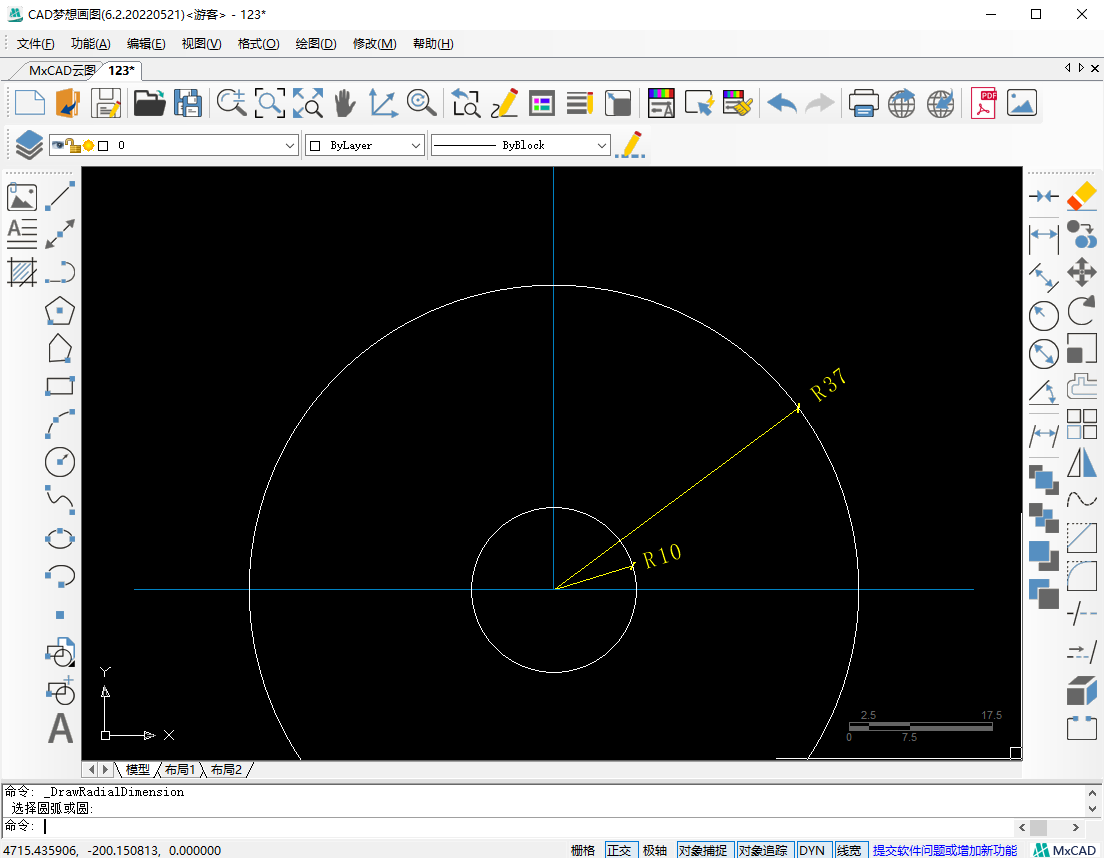
2.然后使用CAD修剪命令将横向辅助线以下的圆弧修剪掉,接着使用旋转命令,以辅助线交点为基点,将横向辅助线逆时针旋转23度。
旋转
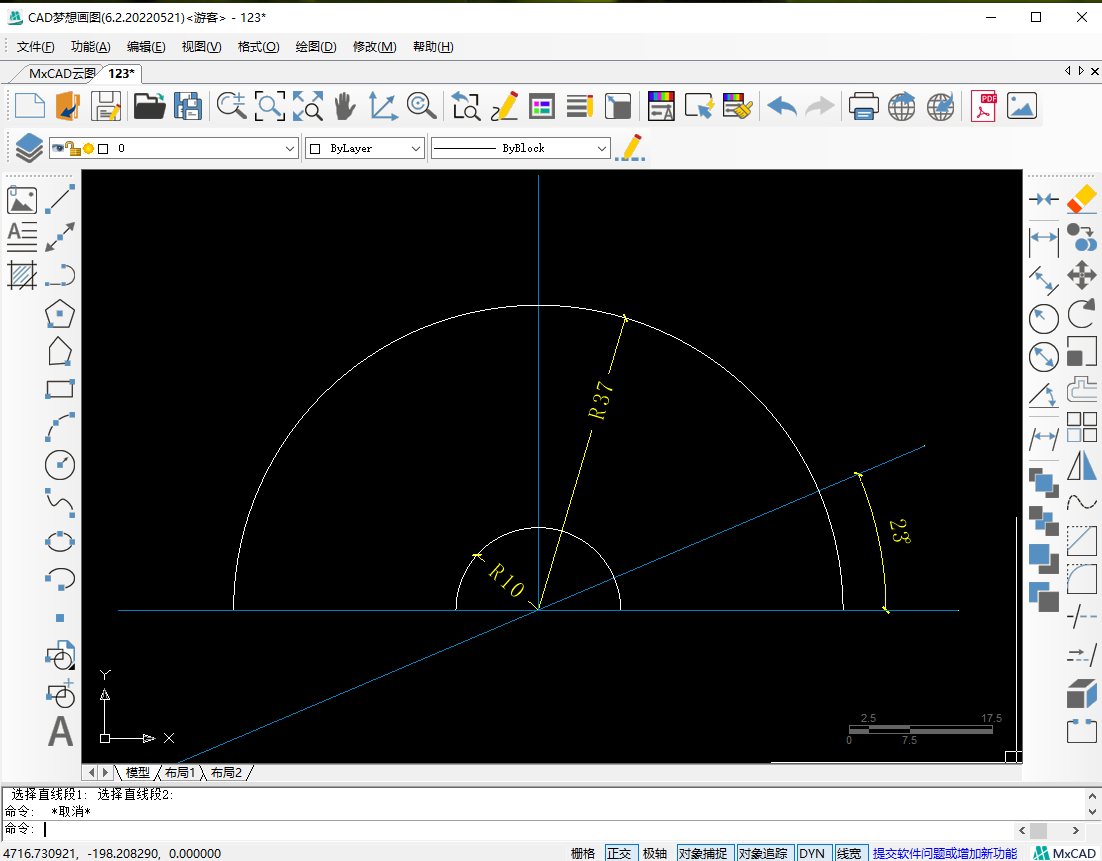
3.接着根据标注,将旋转后的辅助线向两侧各偏移3的距离。偏移的两条线段在半径为10的圆弧上的交点,使用直线连接起来。
直线连接
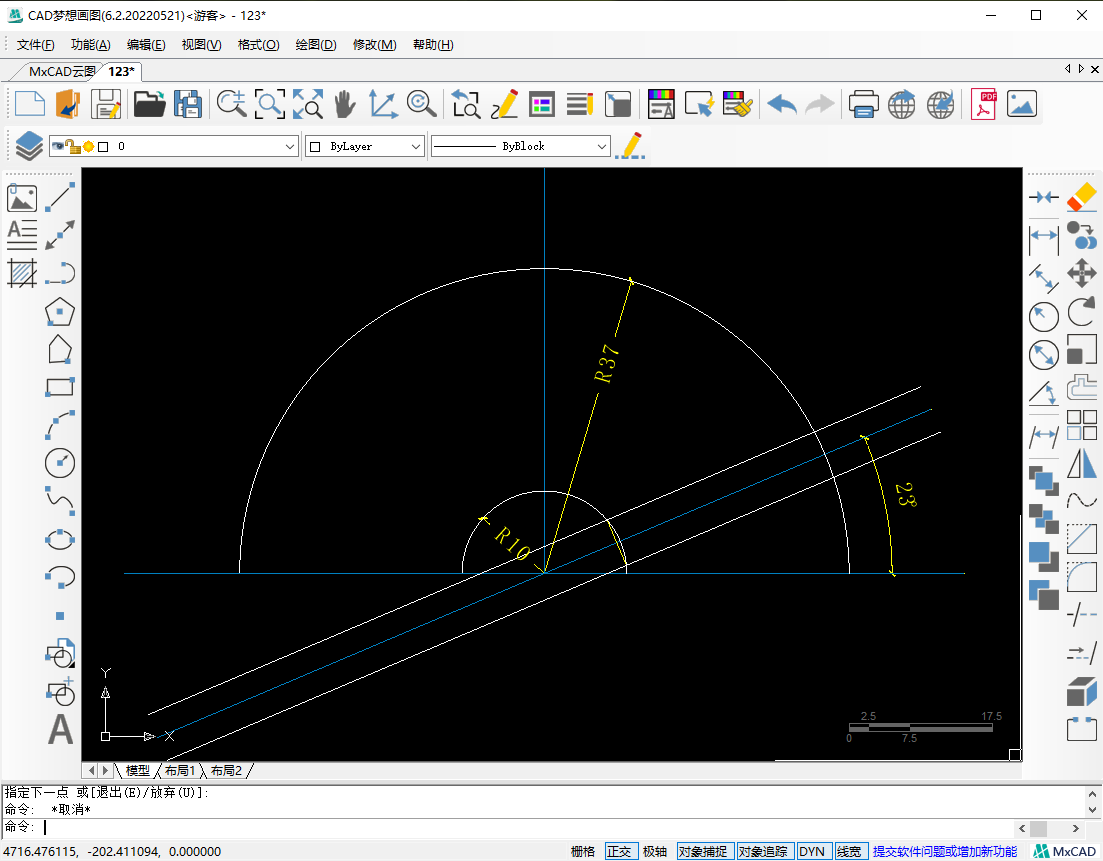
4.然后继续使用偏移命令,将这条线段向右侧偏移7的距离,接着再将偏移后的线段向左偏移1.5的距离。
偏移
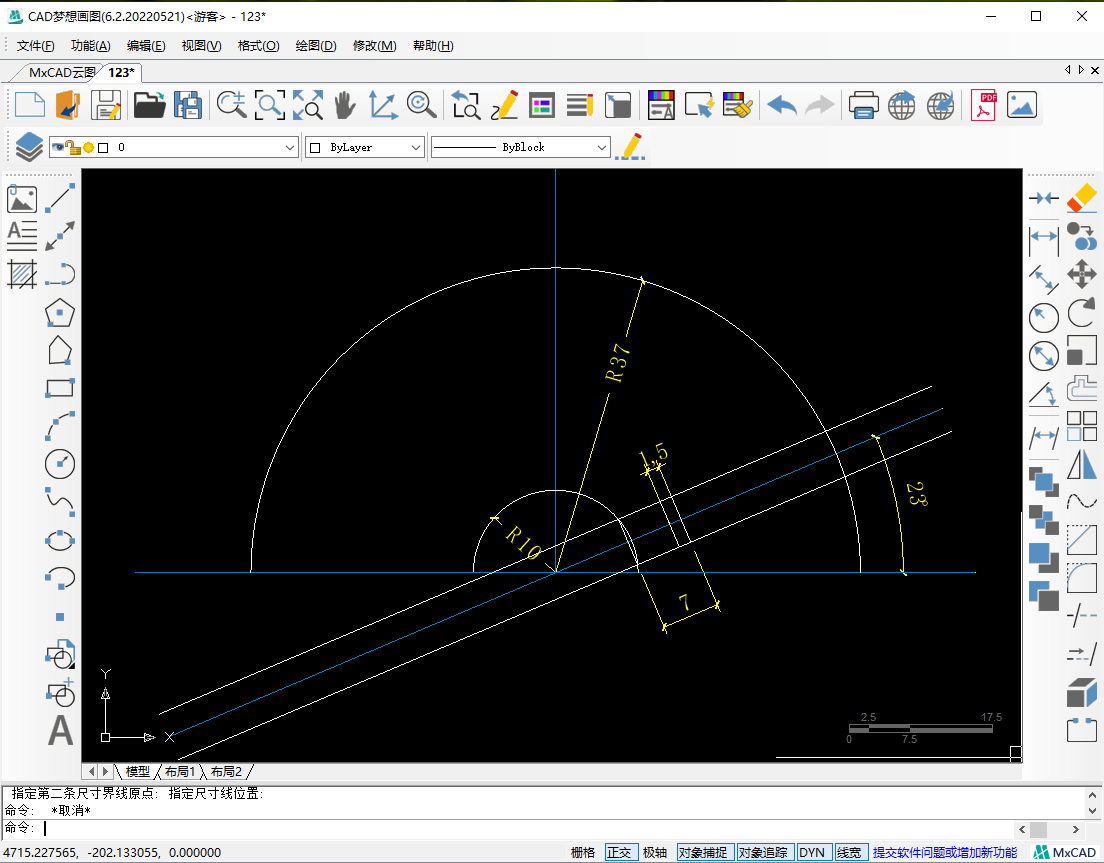
5.接着我们以这三个线段为一个整体,使用CAD复制命令,以三条线段中的左侧线段下端点为基点,右侧两条线段为复制对象,复制到右侧线段的下端点。依次复制五次,然后使用修剪命令将多余线段修剪掉。
复制
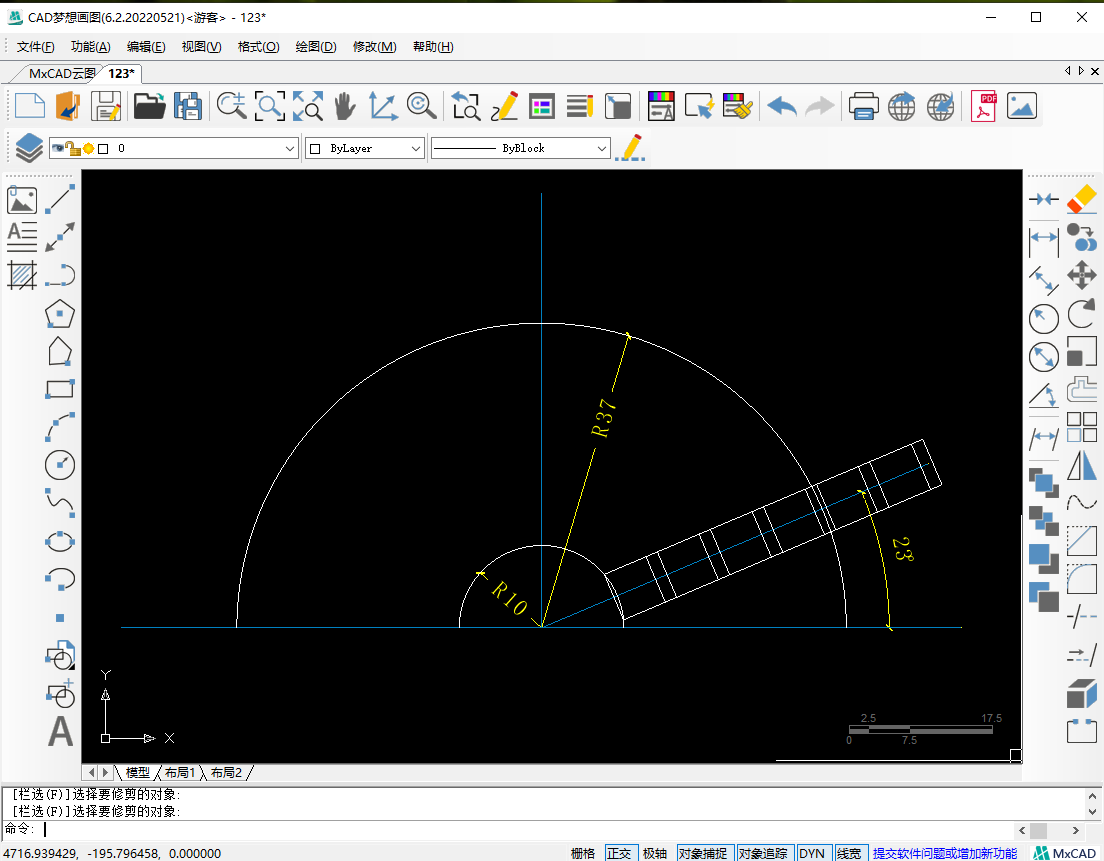
6.然后使用旋转命令,将刚刚绘制的图形,以辅助线交点为基点,逆时针旋转46度。
旋转46度
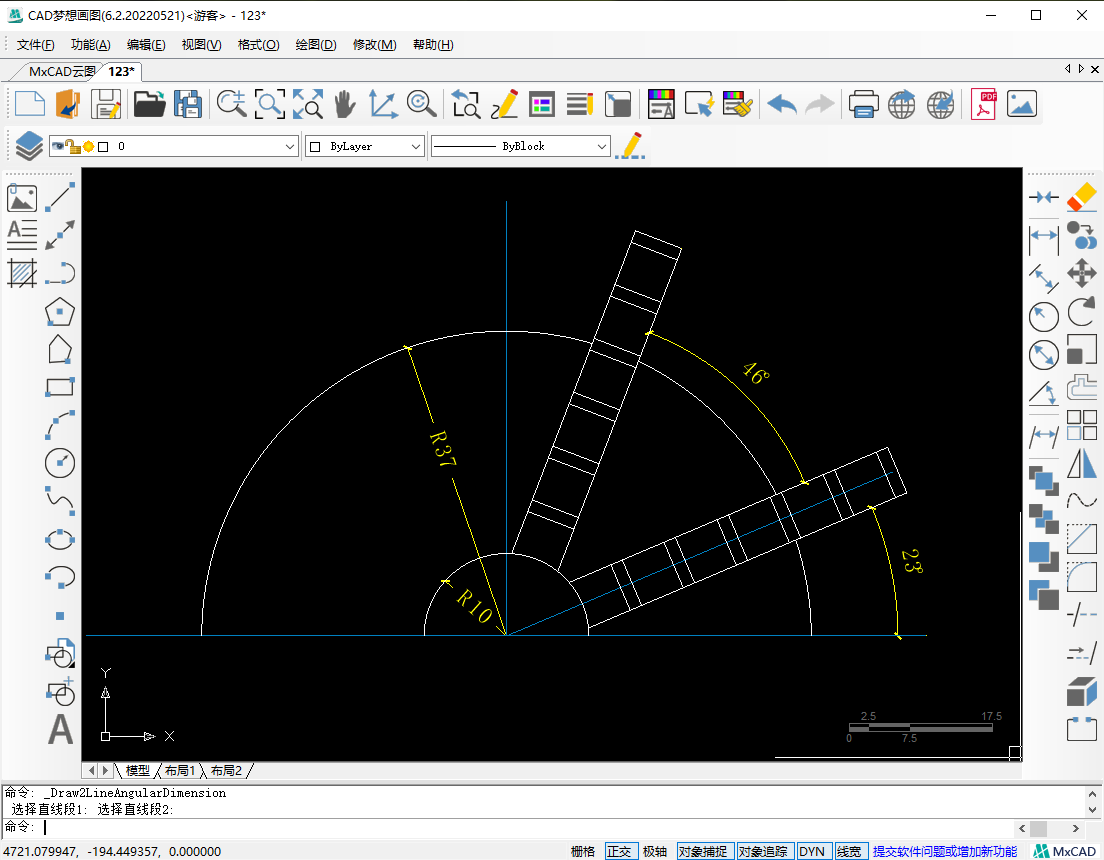
7.最后使用镜像命令将这两个图形镜像到纵向辅助线左侧。将图形中多余的线段修剪掉,这一个练习题就绘制完成了。
镜像